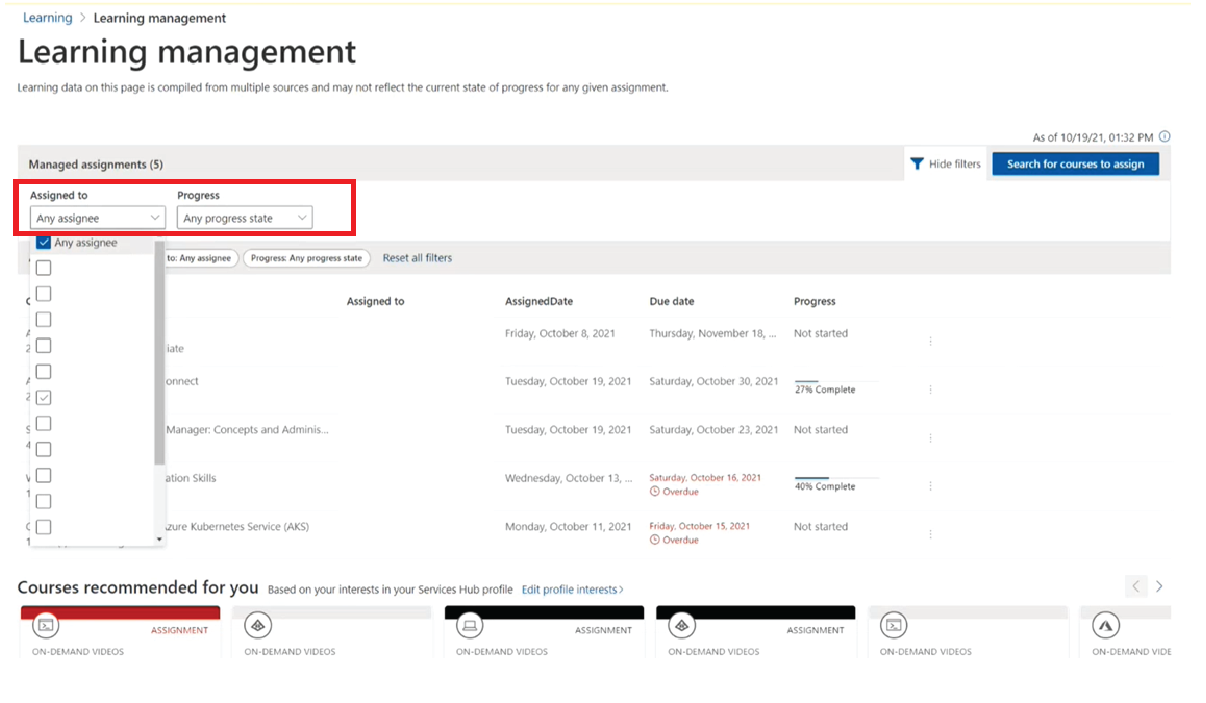Zarządzanie nauką
Skorzystaj z możliwości usługi Edukacja firmy Microsoft dzięki zarządzaniu szkoleniami. Klienci objęci planem Microsoft Unified Support z rolą Menedżera usługi Edukacji w Centrum usług mogą przypisywać i śledzić postępy użytkowników w usłudze Edukacja w obszarze roboczym, do których mają dostęp.
Uwaga
Menedżerowie ds. szkoleń muszą mieć uprawnienie „Zaproś użytkowników”, aby mogli przypisywać zawartość szkoleniową do osób, grup i grup rozwiązania Microsoft Entra w wybranym obszarze roboczym. Zobacz artykuł Udzielanie dostępu do grup zabezpieczeń rozwiązania Microsoft Entra, aby dowiedzieć się więcej na temat udzielania dostępu do grupy rozwiązania Microsoft Entra na platformie Services Hub.
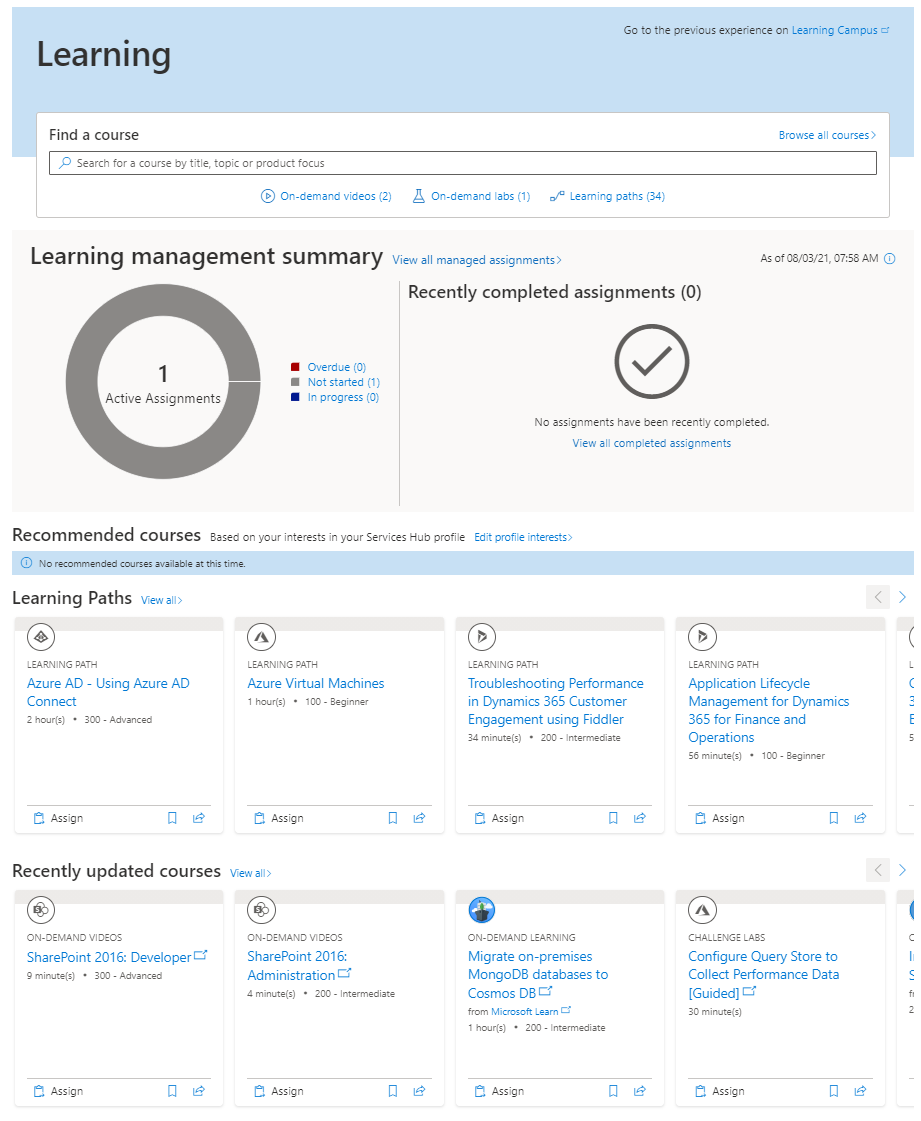
Zarządzanie szkoleniami jest pełne wartościowych funkcji, takich jak przypisywanie, tworzenie zakładek i udostępnianie treści, a także wyświetlanie podsumowania i szczegółów dotyczących zrealizowanych treści w usłudze Edukacja.
Dodawanie treści do zakładek
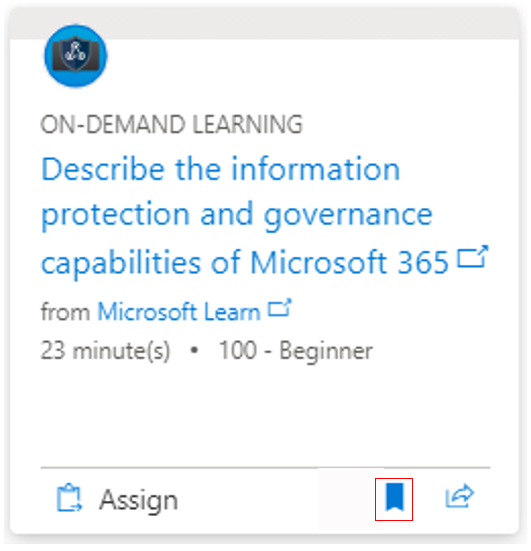
Udało Ci się znaleźć kurs, który Ci się podoba? Każdy użytkownik z przypisaną rolą Edukacja może dodać go do zakładek, aby zapoznać się z nim później.
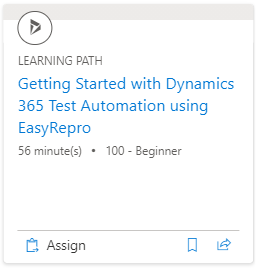
Te zakładki będą wyświetlane w widoku Moje kursy.
Udostępnianie zawartości
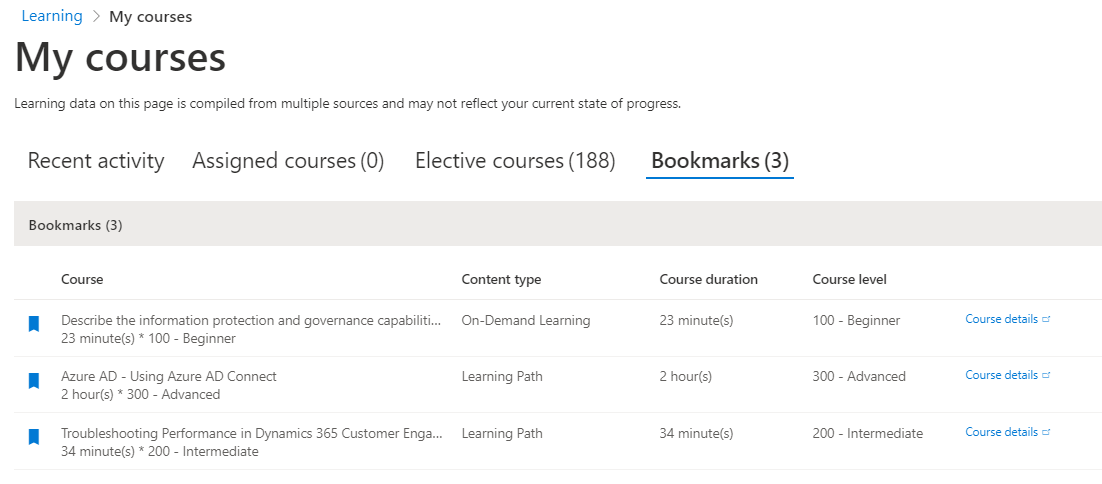
Udało Ci się znaleźć kurs, który Twoim zdaniem spodoba się komuś z zespołu? Każdy użytkownik z rolą Edukacja może łatwo uzyskać łącze do udostępniania z wysuwanego menu i udostępnić je w dowolnym miejscu.
Moje kursy
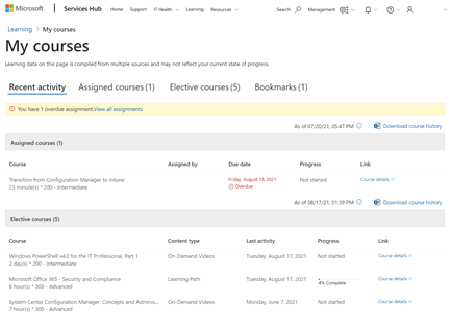
Wszyscy użytkownicy usługi Edukacja mają dostęp do menu Moje kursy, w których można wyświetlić Ostatnie działania, Przypisane kursy, Wybrane kursy i Zakładki. Możesz również pobrać historię kursu i wyświetlić szczegóły kursu.
Wyświetlanie szczegółów zadania
Używając wbudowanej kontrolki (z wielokropkami) w określonym zadaniu, uczniowie mogą wyświetlać szczegółowe metadane na temat przydzielonej zawartości, w tym wartości takie, jak Przydzielono przez, Data przydziału, Termin i Postęp. Dzięki temu mogą skontaktować się z menedżerem usługi Edukacja w razie potrzeby przedłużenia terminu, anulowania kursu, jeśli został on przypisany przez pomyłkę itp.
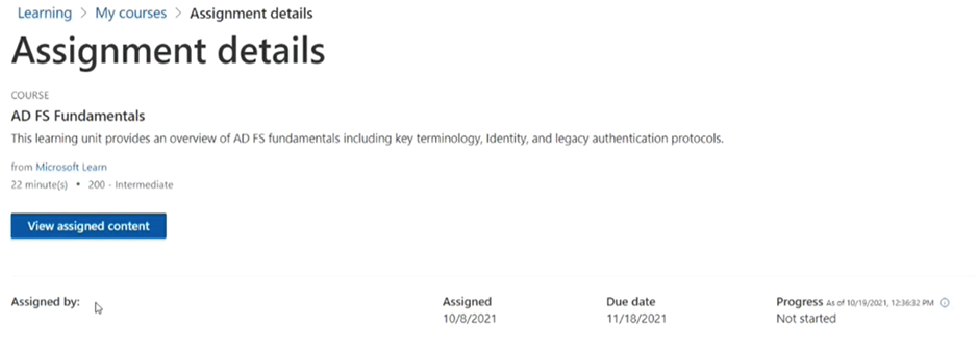
Konkretne możliwości menedżera usługi Edukacja:
Niektóre możliwości funkcji zarządzania szkoleniami różnią się w przypadku menedżera usługi Edukacja i uczniów. Menedżerowie usługi Edukacja mogą przydzielać zawartość uczniom, jak również śledzić postęp przydzielonych zadań w podsumowaniu zarządzania usługą Edukacja.
Przypisywanie zawartości
Aby przypisać kurs lub ścieżkę szkoleniową do Menedżera usługi Edukacja, kliknij przycisk Przypisz pod tytułem, który chcesz przypisać.
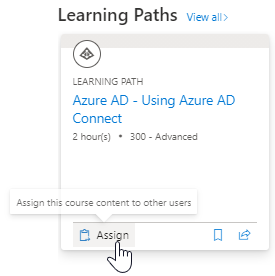
W wysuwanym panelu wybierz, komu chcesz przypisać zawartość i wyznacz datę zakończenia.
Uwaga
Menedżerowie ds. szkoleń muszą mieć uprawnienie "Zaproś użytkowników", aby mogli przypisywać zawartość szkoleniową członkom w wybranym obszarze roboczym.
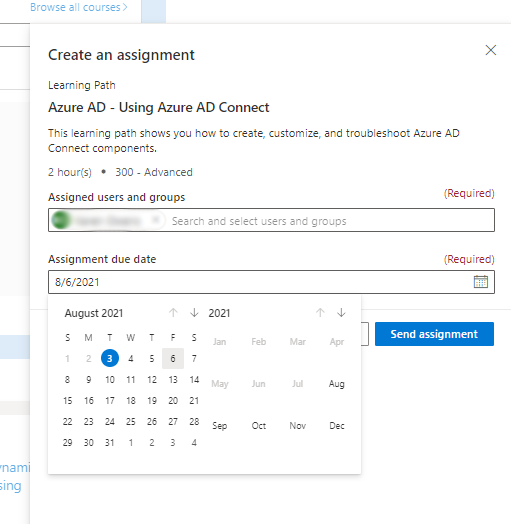
Podsumowanie zarządzania uczeniem się
Na stronie docelowej usługi Edukacja menedżerowie usługi Edukacja mogą wyświetlać podsumowanie wcześniej przypisanej zawartości i otrzymywać powiadomienia o ukończonych zadaniach.
Edytowanie szczegółów zadania
Używając wbudowanej kontrolki (z wielokropkiem) w odniesieniu do określonego zadania, menedżerowie usługi Edukacja mogą edytować zadanie, aby dodać lub usunąć użytkowników lub grupy użytkowników, jak również przesuwać termin wykonania zadania.
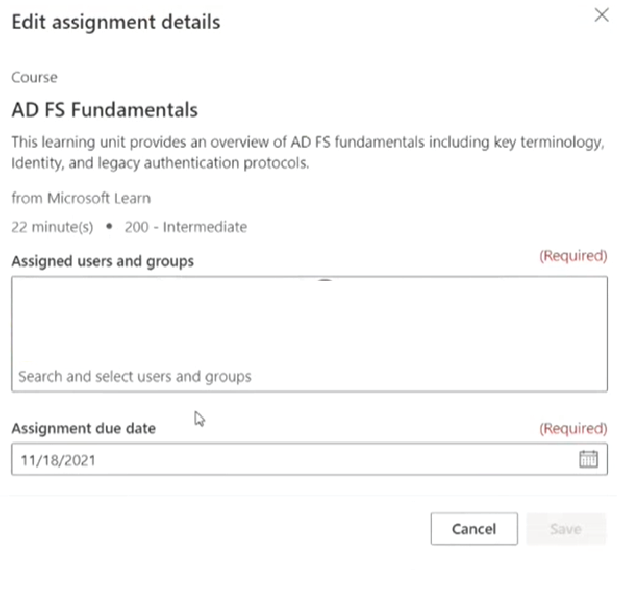
Anulowanie zadania
Używając wbudowanej kontrolki (z wielokropkiem) w konkretnym zadaniu, menedżerowie usługi Edukacja mogą anulować zadanie, które mogło zostać przypisane niezgodnie z oczekiwaniami lub nie ma zastosowania.
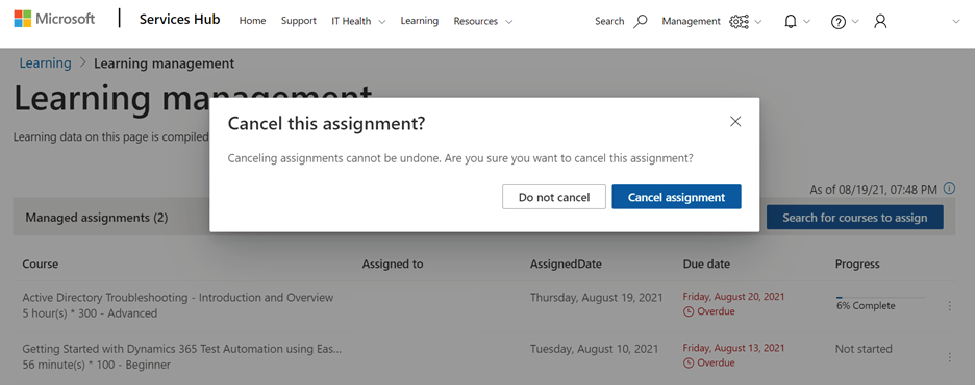
Klonowanie zadania
Menedżerowie usługi Edukacja mogą sklonować zadanie, aby przypisać użytkowników lub grupy użytkowników w różnych obszarach roboczych.
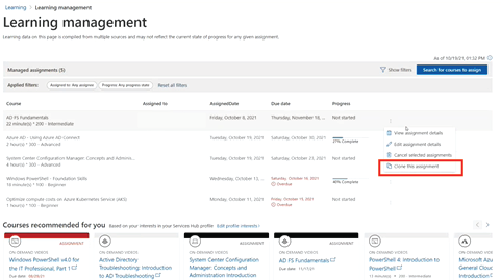
Pokaż filtry
Menedżerowie usługi Edukacja mogą filtrować zadanie, korzystając z funkcji „Przydzielono do” i „Postęp” w celu wykonania działania